Да ли сте се уморили од мини траке са алаткама која се појави сваки пут када десним тастером миша кликнете на Ворд датотеку или Екцел лист? Када десним тастером миша кликнете на Ворд датотеку или Екцел лист, обично приметите контекстни мени. Мини трака са алаткама појављује се непосредно изнад контекстуалног менија и може заиста засметати већини корисника. Изгледа овако:
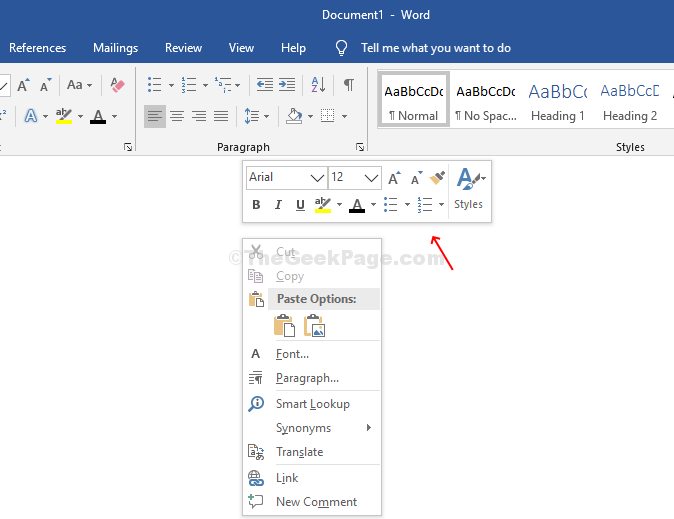
Па, како се ослободити ове досадне мале траке мини-алата десним тастером миша у програму Ворд или Екцел? Ево брзе и једноставне методе помоћу које можете једном заувек да завршите са мини траком са алаткама.
1. метод - Како онемогућити десну типку миша на мини алатној траци у програму Ворд / Екцел путем менија Датотека
Много пута можда нећете пронаћи директоријуме као што је приказано горе за Ворд или Екцел у уређивачу регистра.
Корак 1: У таквим случајевима отворите Ворд или Екцел, Иди на Филе у крајњем левом углу кликните на Опције.
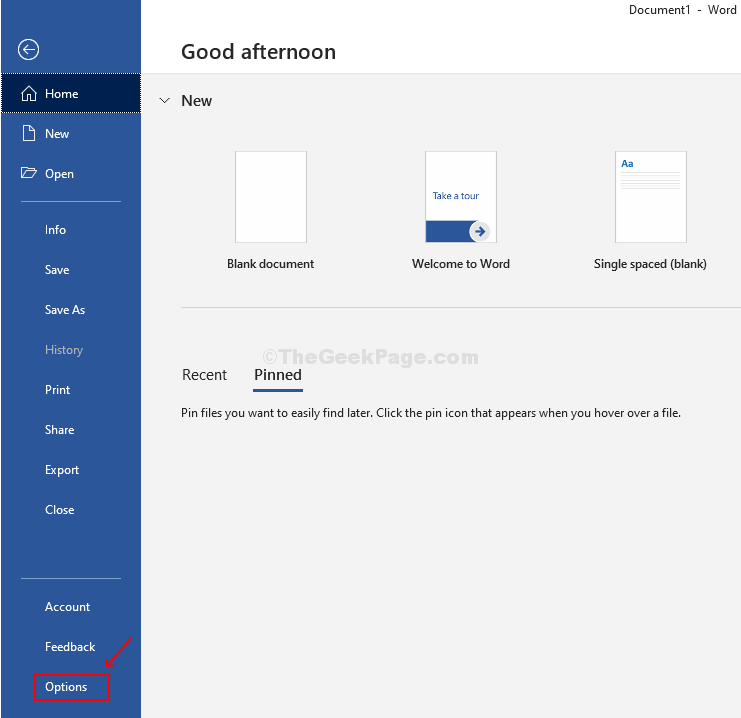
Корак 2: Отвориће Ворд / Екцел опције прозор. Под Опције корисничког интерфејса > уклоните ознаку из поља поред Покажи мини траку са алаткама на избору.
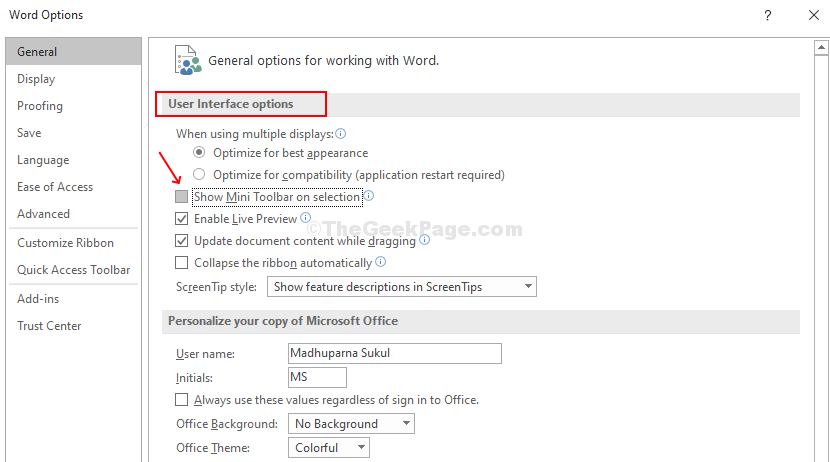
Ово ће аутоматски створити фасциклу за вас у уређивачу регистра. Сада следите поступак из Корак 2 под Метод 1 да бисте онемогућили десни клик Мини Тоолбар у програму Ворд или Екцел.
Метод 2- Како искључити минијатурну траку десним тастером миша у програму Ворд / Екцел помоћу уређивача регистратора
Корак 1: Притисните Виндовс тастер + Р. отворити Трцати кутија. Тип Регедит у кутију и погодио Ентер отворити Уредник регистра прозор.
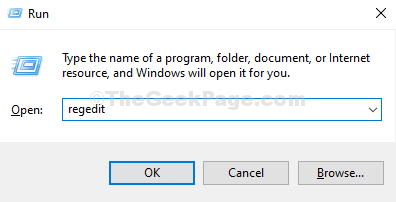
Корак 2: У Уредник регистра прозор, идите на доњу путању:
ХКЕИ_ЦУРРЕНТ_УСЕР \ Софтваре \ Мицрософт \ Оффице.0 \ Цоммон \ Тоолбарс \ Ворд
Овај пут је за оне који користе Ворд 2016.
Белешка:Ако користите Ворд 2007, можете доћи до:
ХКЕИ_ЦУРРЕНТ_УСЕР \ Софтваре \ Мицрософт \ Оффице.0 \ Цоммон \ Тоолбарс \ Ворд
Ако користите Ворд 2010, можете доћи до:
ХКЕИ_ЦУРРЕНТ_УСЕР \ Софтваре \ Мицрософт \ Оффице.0 \ Цоммон \ Тоолбарс \ Ворд
Сада кликните десним тастером миша на празно подручје на десном бочном окну, кликните на Нова> ДВОРД (32-битна) вредност.
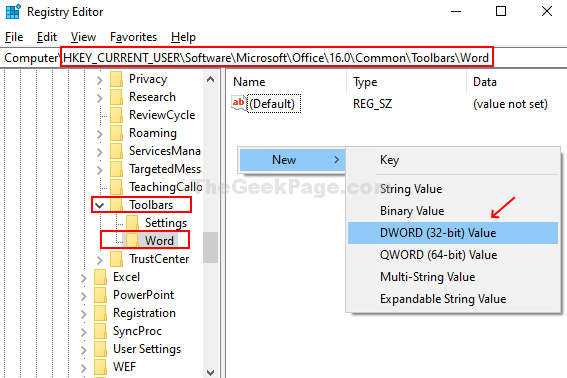
Корак 3: Пољу ДВОРД Валуе дајте назив АлловМенуФлоатиес, и готови сте Не треба мењати вредности, оставите их какве јесу. Више није потребна радња.
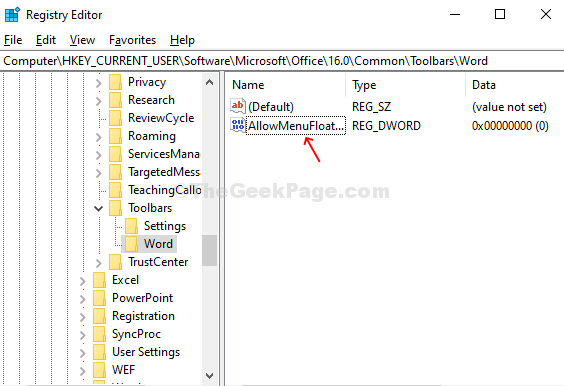
Сада, када се вратите у Ворд и кликнете десним тастером миша, Мини Тоолбар више нема!
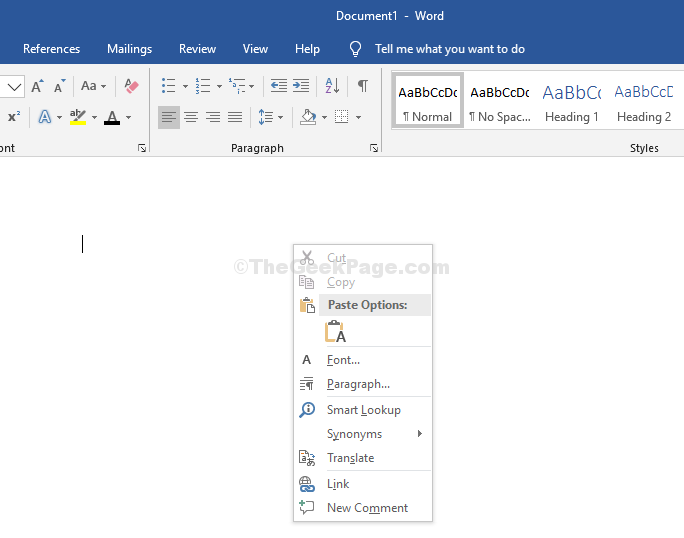
Ако желите да онемогућите Мини Тоолбар у Екцел 2007, следите исти поступак користећи доњу путању:
ХКЕИ_ЦУРРЕНТ_УСЕР \ Софтваре \ Мицрософт \ Оффице.0 \ Цоммон \ Тоолбарс \ Екцел
За Екцел 2010 навигацијом до:
ХКЕИ_ЦУРРЕНТ_УСЕР \ Софтваре \ Мицрософт \ Оффице.0 \ Цоммон \ Тоолбарс \ Екцел
а за Екцел 2016 одласком на:
ХКЕИ_ЦУРРЕНТ_УСЕР \ Софтваре \ Мицрософт \ Оффице.0 \ Цоммон \ Тоолбарс \ Екцел


